Če želite dovoliti povezavo VPN prek požarnega zidu v sistemu Windows 11 ali 10, boste morali slediti nekaj preprostim korakom. Najprej se morate prepričati, da je vaš požarni zid konfiguriran tako, da dovoljuje promet VPN. Če želite to narediti, odprite požarni zid Windows in v levi stranski vrstici kliknite povezavo »Dovoli aplikaciji ali funkciji prek požarnega zidu Windows«. Nato se pomaknite navzdol po seznamu aplikacij in funkcij, dokler ne najdete vnosa za svojo programsko opremo VPN. Če ni na seznamu, ga boste morali dodati. Če želite to narediti, kliknite gumb »Dodaj aplikacijo« in poiščite lokacijo svoje izvršljive datoteke VPN. Ko dodate aplikacijo VPN, se pomaknite navzdol in preverite, ali je potrditveno polje »Zasebno« izbrano za vsako vrsto omrežja, s katerim želite omogočiti povezavo. Na koncu kliknite gumb »V redu«, da shranite spremembe in zaprete okno požarnega zidu Windows. Vaš VPN bi se zdaj moral povezati prek požarnega zidu.
Če vašo povezavo VPN blokira požarni zid v vašem računalniku ali VPN ne deluje, vam bo morda ta priročnik prišel prav. Tako lahko dovoli VPN prek požarnega zidu v sistemih Windows 11 in Windows 10. Ne glede na to, ali uporabljate vgrajeni požarni zid ali programsko opremo požarnega zidu drugega proizvajalca, lahko sledite tem nasvetom in trikom za odpravljanje težav, da omogočite VPN prek požarnega zidu.

Kako dovoliti VPN prek požarnega zidu v sistemu Windows 11/10
Če želite omogočiti VPN prek požarnega zidu v sistemu Windows 11 ali Windows 10, morate dodati aplikacijo VPN na seznam izjem. Z drugimi besedami, aplikaciji VPN morate dovoliti prek požarnega zidu v vašem računalniku. Ker je za Windows na voljo nešteto požarnih zidov, je skoraj nemogoče omeniti korake za vse. Če pa v računalniku uporabljate požarni zid Windows Defender, boste morda želeli preveriti ta vodnik.
Če želite omogočiti VPN prek požarnega zidu v sistemu Windows 11/10, sledite tem korakom:
- Iskanje požarni zid windows defender v iskalnem polju v opravilni vrstici.
- Kliknite na rezultat iskanja.
- Izberite Dovolite aplikaciji ali funkciji prek požarnega zidu Windows Defender možnost.
- Pritisnite Spremenite nastavitve gumb.
- Kliknite na Dovoli drugo aplikacijo možnost.
- Pritisnite Prebrskaj in izberite aplikacijo.
- Pritisnite Vrste omrežij gumb.
- Potrdite obe polji in kliknite gumb GLOBA gumb.
- Pritisnite Dodaj gumb.
Oglejmo si te korake podrobno.
Najprej morate odpreti požarni zid Windows Defender. Za to poiščite požarni zid windows defender v iskalno polje v opravilni vrstici in kliknite posamezen rezultat iskanja. Nato kliknite ikono Dovolite aplikaciji ali funkciji prek požarnega zidu Windows Defender možnost in kliknite Spremenite nastavitve možnost.
Nato kliknite ikono Dovoli drugo aplikacijo in pritisnite gumb Prebrskaj gumb za izbiro datoteke .exe.
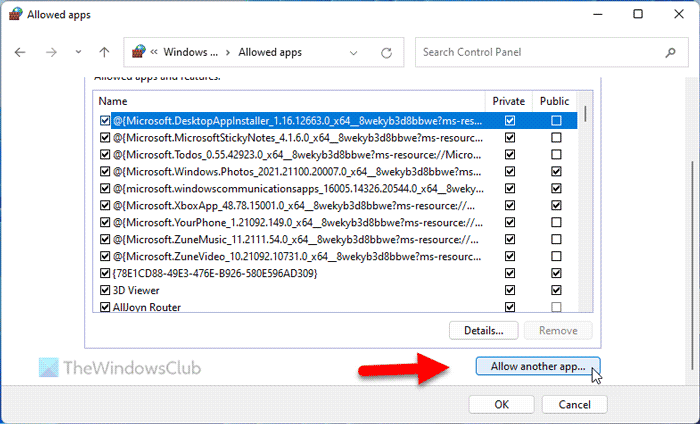
Po tem kliknite na Vrste omrežij izberite obe potrditveni polji in kliknite gumb GLOBA gumb.
vrata USB c ne delujejo Windows 10
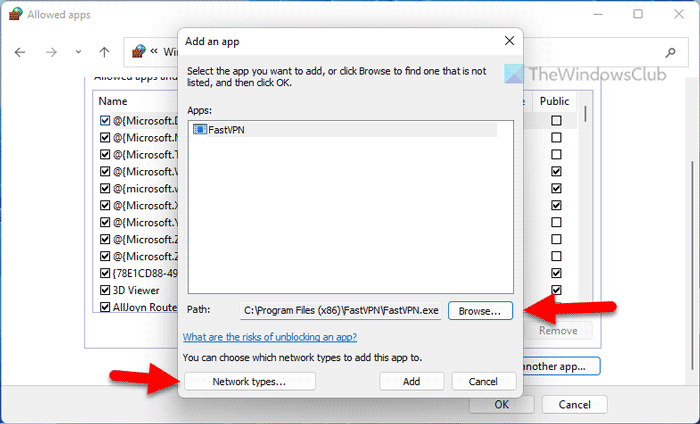
Naslednji klik na Dodaj gumb za shranjevanje sprememb.
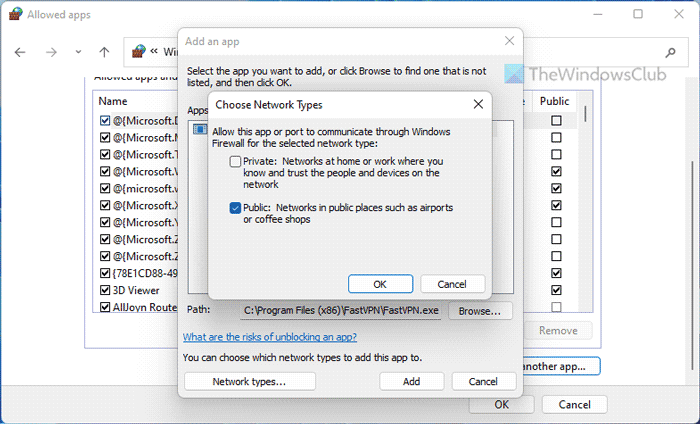
Po tem preverite, ali lahko dostopate do VPN-ja ali ne.
Preberite: Kako dovoliti ali blokirati program v požarnem zidu Windows
Dovoli vrata skozi požarni zid
Včasih dovoljenje aplikacije VPN morda ne bo dovolj. Prav tako morate dovoliti vrata.
Če želite omogočiti vrata skozi požarni zid v sistemu Windows 11/10, sledite tem korakom:
- Odprite požarni zid Windows Defender.
- Kliknite na Napredne nastavitve možnost.
- Izberite Dohodna pravila možnost in kliknite novo pravilo možnost.
- Izberite Pristanišče in kliknite na Naslednji gumb.
- Izberite Vsa lokalna pristanišča možnost in kliknite Naslednji gumb.
- Izberite Dovoli povezavo možnost.
- Izberite vse tri možnosti v Profil zavihek
- Vnesite ime in opis ter kliknite gumb Konec gumb.
Če želite izvedeti več o teh korakih, nadaljujte z branjem.
Najprej morate odpreti požarni zid Windows Defender in klikniti gumb Napredne nastavitve možnost. Nato izberite Dohodna pravila možnost in kliknite novo pravilo možnost ustvarjanja novega pravila.
Po tem izberite Pristanišče možnost in kliknite Naslednji gumb.
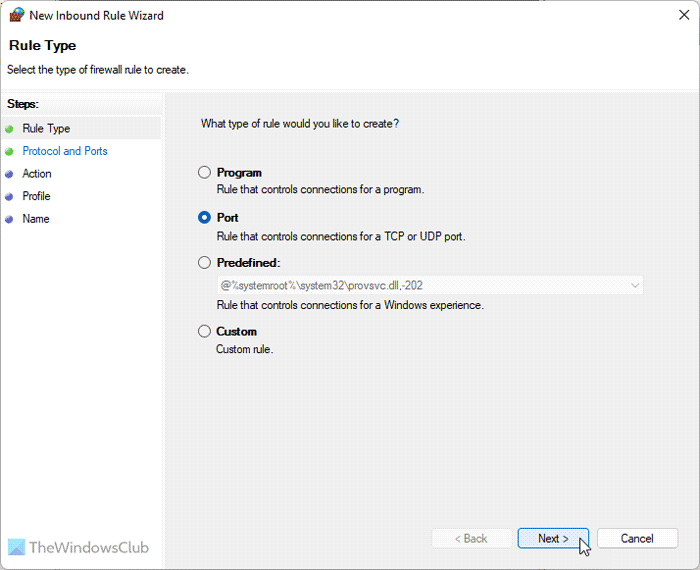
Potem morate izbrati TCP in Vsa lokalna pristanišča opcije. Za vedno morate ustvariti drugo pravilo za izbiro UDP možnost.
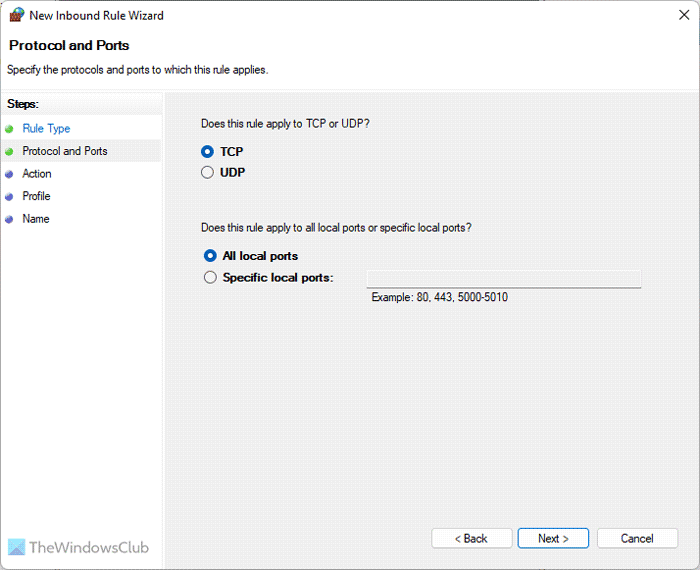
Po tem izberite Dovoli povezavo potrdite vsa tri potrditvena polja Profil vnesite ime in opis ter kliknite Konec gumb.
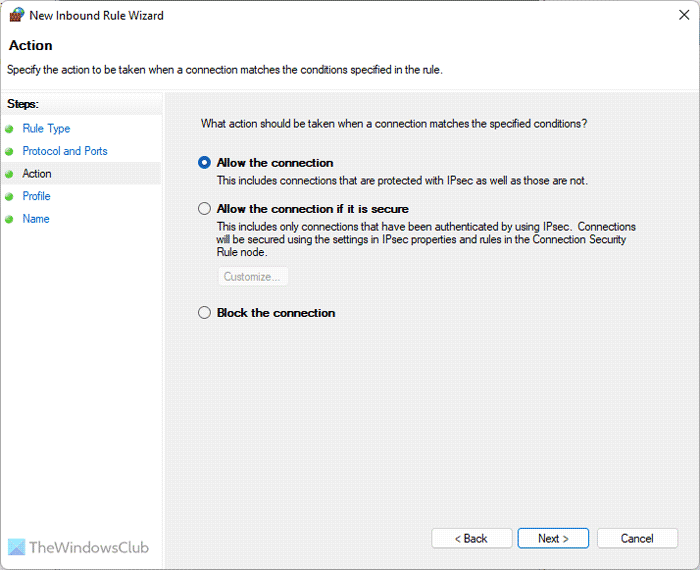
Nato preverite, ali to reši vašo težavo ali ne.
počasen prenos datotek Windows 10
Opomba: Včasih te rešitve morda ne bodo delovale na vašem računalniku zaradi nastavitev požarnega zidu, ki ste jih že uporabili. V takšnih situacijah imate dve možnosti: lahko odstranite programsko opremo požarnega zidu, če gre za aplikacijo tretje osebe, ali pa obnovite privzete nastavitve v vašem požarnem zidu. Lahko pa tudi znova namestite programsko opremo požarnega zidu, da ponastavite vse nastavitve.
Hkrati morate imeti zanesljiv VPN. Če je VPN res neželena pošta ali je to že prijavilo veliko ljudi, lahko zaupanja vreden požarni zid blokira to povezavo v vašo korist.
Preberite: Odpravite prekinitev internetne povezave, ko je vzpostavljena povezava VPN
VPN blokiran v sistemu Windows; Kako odkleniti?
Razlogov za blokiranje VPN v računalniku z operacijskim sistemom Windows 11/10 je lahko več. Vendar pa lahko sledite zgoraj omenjenemu triku, da se znebite te težave. Najprej morate najti vzrok. Če požarni zid ali protivirusni program blokira VPN, so te zgoraj omenjene rešitve za vas. Vendar pa lahko za odpravo te težave uporabite tudi druge rešitve.
Zakaj je moja povezava VPN blokirana?
Povezava VPN zahteva, da imate v računalniku aktivno internetno povezavo. Po drugi strani pa lahko nekateri protivirusni programi in požarni zidovi blokirajo delovanje aplikacije VPN v vašem računalniku. Če je tako, morate v programski opremi požarnega zidu ustvariti izjemo, da bo lahko prešla oviro in vam omogočila uporabo VPN-ja.
Preberite: VPN je povezan, vendar ni povezan in ne more brskati po internetu.













